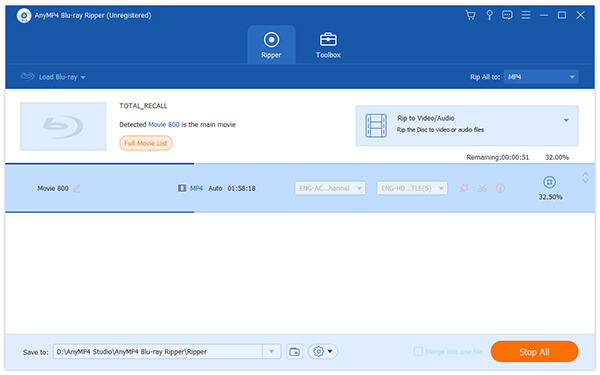Online videoer accepteres universelt, da de kan overvåges af brugere overalt, og nogle online videowebsites som YouTube ejer millioner af brugere. FLV er det mest anvendte online videoformat, der har lille størrelse og kan nemt placeres på internettet. AnyMP4 Blu-ray Ripper er specielt designet til online video fans til at rippe Blu-ray video til FLV format med video effekt bevaret. Med denne professionelle software er du fri til at dele din Blu-ray-video på internettet.
Flash Video, også kendt som FLV, er et containerfilformat, der bruges til at levere video over internettet ved hjælp af Adobe Flash Player. Flash -videoindhold kan også integreres i SWF -filer. Oprindeligt udviklet af Macromedia, er FLV nu det mest udbredte online videoformat og bruges af online videowebsteder.
Sikker download
Sikker download
Download AnyMP4 Blu-ray Ripper fra produktsiden på vores hjemmeside. Efter installation af softwaren kan du se grænsefladen.
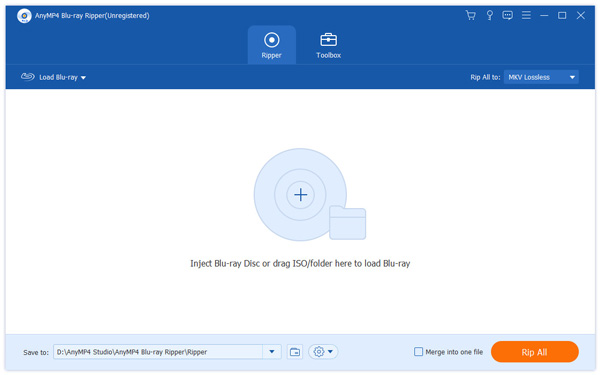
Vælg "Inject Blu-ray Disc" eller klik på "Load Blu-ray" -knappen for at tilføje Blu-ray-disk til softwaren. Hvis du vil tilføje mere end en Blu-ray-video, kan du vælge knappen "Filer> Indlæs BD-mappe".
Klik på rullemenuen "Profil" for at vælge FLV-format. Hvis du ikke kan finde det, skal du skrive "FLV" i tekstområdet, og softwaren finder det automatisk for dig.
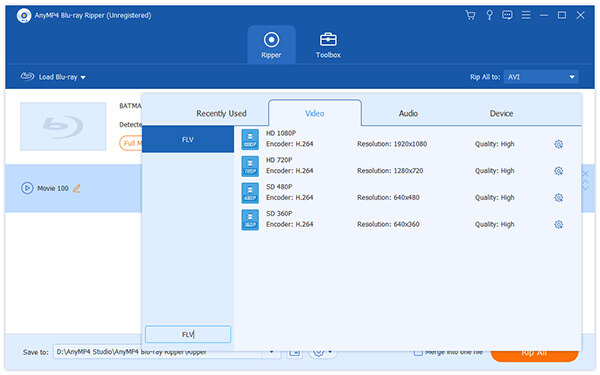
Klik på knappen "Rediger" for at tilpasse videoeffekten efter dine behov. Du kan indstille 3D-indstillinger, beskære videorammer, redigere lydeffekt og tilføje tekst / billede vandmærker til video. Hvis du ikke er tilfreds med videoudgangseffekten, kan du også justere Video Lysstyrke, Kontrast, Mætning og Farve.
Outputparametre som Video Encoder, Resolution, Bitrate, Frame Rate og Aspect Ratio kan justeres for at gøre videoen velegnet til ændring af DPI. Lydparametre som Audio Encoder, Kanaler, Sample Rate og Audio Bitrate kan også justeres.
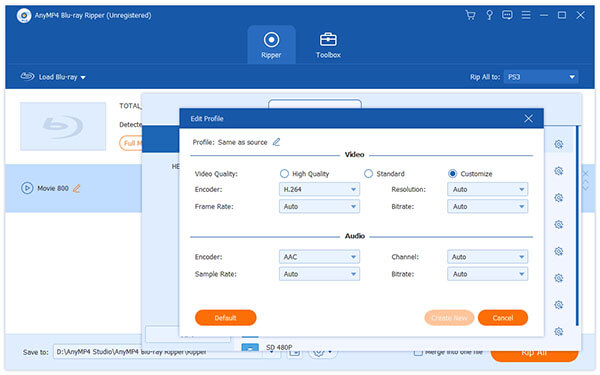
Ikke tilfreds med det originale lydspor og undertekst? AnyMP4 Blu-ray Ripper gør det muligt at vælge dit foretrukne lydspor og undertekst, hvis de er valgfrie.
Du kan starte rippeforløbet ved at klikke på knappen "Rip alt". AnyMP4 Blu-ray Ripper kan udføre enhver Blu-ray-rippeopgave med høj hastighed og fantastisk kvalitet.